Brief :Si vous trouvez que le clic droit sur le pavé tactile ne fonctionne pas sur Ubuntu, voici une solution simple pour cela.
Vous avez donc installé le tout nouveau système Ubuntu et profitez du bureau brillant de GNOME lorsque vous réalisez soudainement que le clic droit sur votre pavé tactile ne fonctionne pas.
Vous pourriez penser que quelque chose est cassé sur votre bureau Ubuntu, mais ce n'est pas le cas ici. Rien n'est cassé ici. En fait, ce n'est pas un bug, c'est une fonctionnalité.
Si vous avez lu mon article répertoriant les fonctionnalités d'Ubuntu 18.04, vous avez peut-être remarqué que j'ai écrit sur le nouveau comportement du pavé tactile sur Ubuntu 18.04. Si le pavé tactile de votre ordinateur portable n'a pas de "boutons physiques" pour les clics gauche et droit, le clic droit est obtenu avec deux doigts.
Cela signifie que cliquer dans la zone inférieure droite de votre pavé tactile ne fonctionnera pas dans Ubuntu 18.04 par défaut.
Ne vous inquiétez pas! Vous pouvez facilement modifier ce comportement et activer le clic droit sur Ubuntu. Laissez-moi vous montrer comment faire.
Résoudre le pavé tactile du clic droit ne fonctionne pas sur Ubuntu
Vous devez d'abord installer l'outil GNOME Tweaks. Il est disponible dans le centre logiciel Ubuntu.
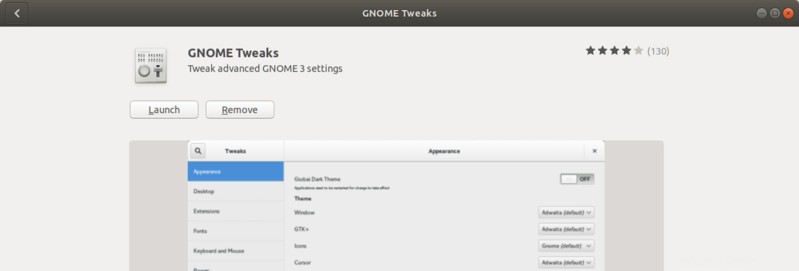
Vous pouvez également l'installer à l'aide de la commande ci-dessous :
sudo apt install gnome-tweaksUne fois installé, appuyez sur la touche Super/Windows pour ouvrir le menu Application et recherchez les « ajustements ». Cliquez sur Tweaks pour démarrer le programme.
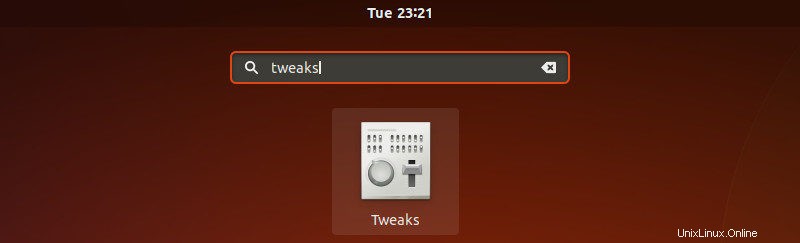
Dans GNOME Tweaks, accédez à Clavier et souris dans la barre latérale gauche et sous Mouse Click Emulation section, sélectionnez Zone .
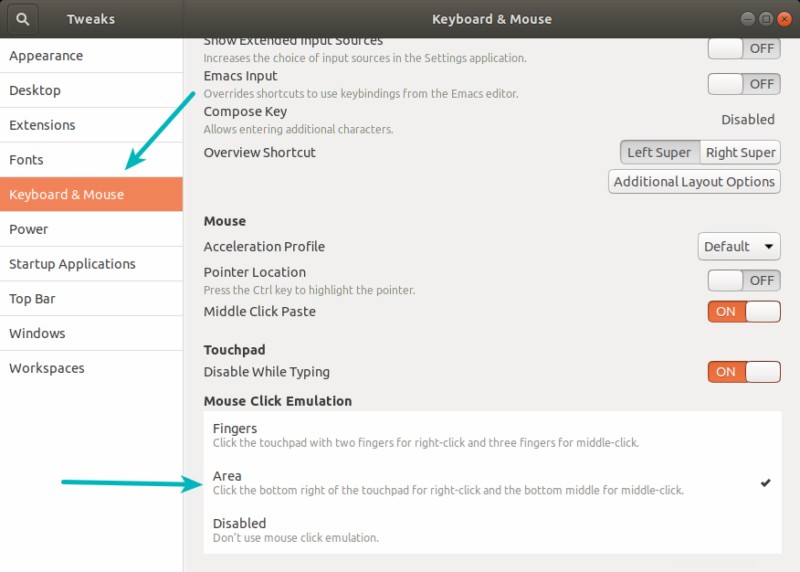
C'est ça. Je n'ai pas eu besoin de me déconnecter ou de redémarrer ici. Vous pouvez immédiatement le tester en cliquant sur la zone en bas à droite et voir que le clic droit fonctionne à nouveau correctement. Si cela ne fonctionne pas immédiatement, vous devez redémarrer votre système.
La meilleure chose ici est que vous pouvez toujours utiliser deux doigts pour faire un clic droit. Vous avez les deux façons de faire un clic droit maintenant.
Remarque :Comme certains lecteurs l'ont mentionné, si cela ne fonctionne pas immédiatement, mettez d'abord à jour, puis redémarrez votre système.
Cela a-t-il fonctionné pour vous ?
Je me demande pourquoi Ubuntu a changé ce comportement. Peut-être pensent-ils que le tapotement à deux doigts est la bonne façon de faire un clic droit. En fait, même moi, je n'ai pas utilisé la zone en bas à droite de mon pavé tactile depuis longtemps. Je suis habitué au tapotement à deux doigts. Est-ce la nouvelle manière naturelle du « clic droit » sans le « bouton de clic droit » ? Peut-être pourriez-vous répondre à cela.
Quoi qu'il en soit, j'espère que cette astuce rapide a résolu le problème de clic droit avec le pavé tactile sur Ubuntu 18.04. Si vous avez des questions ou des suggestions, n'hésitez pas à utiliser la section des commentaires ci-dessous.